使用OpenSSL进行加密操作
一、 实验目的和要求
1.在VMWare中开启Linux虚拟机,运行Openssl
2.对照ssl_commands.doc文档,执行所有加密操作
二、实验内容
1. 使用AES加密算法对文本加密,对不同参数加密后的密文进行截图、比较
(1)使用base64编码和不使用base64编码
vi 123456.txt
openssl enc -aes-256-cbc -salt -salt -in 123456.txt
(2)使用CBC模式和使用ECB模式
openssl enc -aes-256-cbc -salt -a -in 123456.txt
2.对于较长的文本使用AES-CBC base64编码加密,生成密文文件(使用 –out cihper.txt参数),打开密文cipher.txt,分别修改(不要删除或增加,只是修改)密文最开始的1个字符、中间任意1个字符、最后1个字符,再进行解密。分别看看三次解密会有什么问题,截图比较。
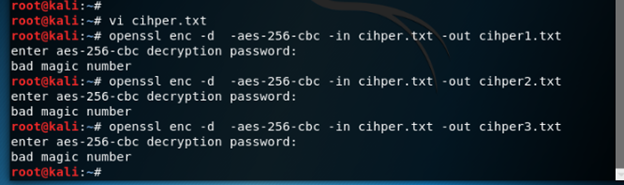
vi cipher.txt
openssl enc -d -aes-256-cbc -in cipher.txt -out cipher1.txt
openssl enc -d -aes-256-cbc -in cipher.txt -out cipher2.txt
openssl enc -d -aes-256-cbc -in cipher.txt -out cipher3.txt
3.生成1024位的RSA私钥和公钥,粘贴到下方。为什么私钥会比公钥长?

openssl genrsa -out private.key 1024
cat private.txt
由于语法的不同以及信息量的差距,最根本的生成的.pem中byte的大小也就不一样了。私钥中的byte大小明显比公钥要大。
4.以自己的学号建立文本文件,内容任意,将签名信息直接粘贴到下方。再使用对应的公钥进行验证操作,对验证结果截图保存到下方。
openssl dgst -sha1 -sign private.key -out sig 123456.txt
ls
openssl dgst -sha1 -verity public -signature sig 123456.txt
输出:verified OK即成功





















 342
342











 被折叠的 条评论
为什么被折叠?
被折叠的 条评论
为什么被折叠?








